
Inhaltsverzeichnis:
- Schritt 1: Teile in der Box
- Schritt 2: Alles sinnvoll zusammenfügen
- Schritt 3: Zusätzliche Teile
- Schritt 4: Einrichten des Raspberry Pi
- Schritt 5: Laden Sie die Software herunter
- Schritt 6: Kalibrierungs-Firmware
- Schritt 7: Kalibrieren Sie die Gassensoren
- Schritt 8: Ausführen des Sensly HAT
- Schritt 9: Letzte Schritte
- Autor John Day [email protected].
- Public 2024-01-30 07:18.
- Zuletzt bearbeitet 2025-01-23 12:52.

Sensly ist ein tragbarer Verschmutzungssensor, der mithilfe seiner Gassensoren an Bord den Verschmutzungsgrad der Luft erkennen kann, um Informationen über die verschiedenen vorhandenen Gase zu sammeln. Diese Informationen können direkt auf Ihr Smartphone übertragen werden, um Push-Benachrichtigungen in Echtzeit zu aktualisieren. Sensly verwendet industrielle Sensoren, die eine genaue Messung der Büro-, Wohn- oder Arbeitsumgebung gewährleisten. Wenn Sie sich dieser Daten bewusst sind, können Sie Maßnahmen ergreifen und die Umweltverschmutzung um Sie herum senken.
Unser Team von Altitude Tech LTD sind große Fans des Raspberry Pi Minicomputers. Wir sind sehr daran interessiert, der Raspberry Pi-Community zu helfen, ihr eigenes Sensly-Gerät zu entwickeln und an Experimenten zu arbeiten, während sie gleichzeitig verschiedene Arten von Gasen kennenlernen. Wir haben den Sensly Hat für den Raspberry Pi entwickelt. Ursprünglich auf Kickstarter gestartet, freuen wir uns, Herstellern dieses innovative Entwicklungsprodukt zur Verfügung zu stellen.
So verwenden Sie den Sensly HAT
Stellen Sie sich vor, Sie verwenden den Sensly Raspberry Pi HAT, um:
- Bauen Sie Ihr eigenes wetterfestes Gehäuse und überwachen Sie die Luftqualität an abgelegenen Orten.
- Überwachen Sie die Luftqualität in Ihrem Zuhause.
- Verwenden Sie es für Schulexperimente.
Schritt 1: Teile in der Box

Beginnen Sie damit, alles zu besorgen, was Sie brauchen.
- Sinnlicher Hut
- BME 280/680 Temperatur-, Feuchte- und Drucksensormodul
- Sharp PM10-Sensor
- PM10-Kabel
- 40-Pin-Raspberry-Pi-Header
Schritt 2: Alles sinnvoll zusammenfügen



Lassen Sie uns alles zusammenfassen:
- Stecken Sie die 40-polige Stiftleiste in die Stiftlöcher des Sensly HAT und setzen Sie dann den Sensly HAT auf das Pi
- Platzieren Sie das BME 280-Modul auf dem Sensly HAT und stellen Sie sicher, dass die Pins übereinstimmen. Schauen Sie unter das Modul, um zu wissen, in welche Richtung es zeigen sollte.
- Stecken Sie das PM-Sensorkabel in den Port mit der Bezeichnung PM Header
- Sobald dies erledigt ist, können wir den Raspberry Pi einschalten.
- Aufgrund der Leistungsaufnahme der Sensly Hat bei vollem Betrieb wird empfohlen, ein Himbeer-Pi-Ladegerät zu verwenden, um Ihren Pi mit Strom zu versorgen.
Schritt 3: Zusätzliche Teile

Holen Sie sich alles für Ihren Himbeer-Pi
- Raspberry Pi 2 oder 3
- Monitor
- Tastatur und Maus
- Internetverbindung
- HDMI Kabel
- Raspberry Pi 3 Ladegerät
- Neueste Version von Raspbian Jessie
Schritt 4: Einrichten des Raspberry Pi



Die Anleitung zum Einrichten eines Himbeer-Pi, wenn Sie die Himbeer-Pi-Stiftung benötigen
www.raspberrypi.org/learning/hardware-guid…
Die neueste Version von Raspbian Jessie finden Sie unter dem folgenden Link.
www.raspberrypi.org/downloads/
Schritt 5: Laden Sie die Software herunter
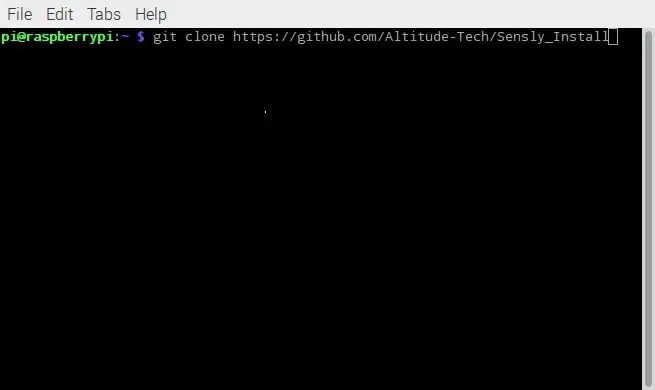
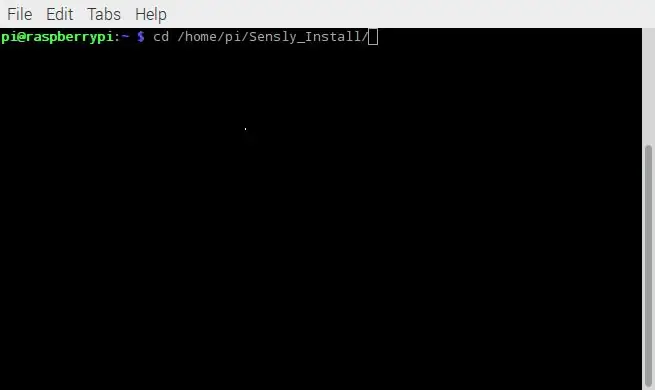
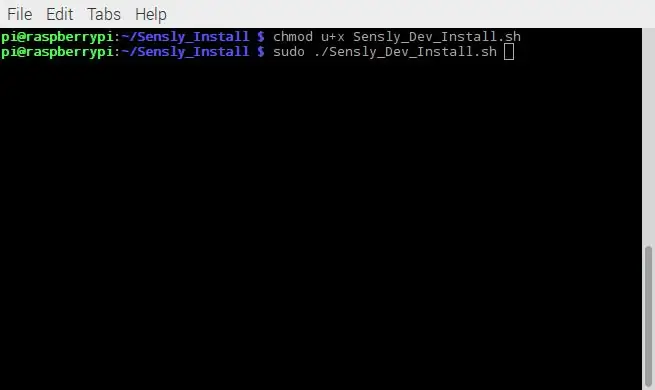
Einrichten des Raspberry Pi zum Verbinden mit dem Sensly HAT.
Dazu gibt es mehrere Möglichkeiten, zuerst können Sie das Raspbian-Image hier herunterladen. Dies wird vorkonfiguriert, um zu funktionieren. Zweitens können Sie das Installationsskript von herunterladen
github.com/Altitude-Tech/Sensly_Install
Zuerst müssen wir die Installationsskripte mit dem Befehl herunterladen. Stellen Sie sicher, dass Sie sich in Ihrem Home-Verzeichnis befinden
$ git clone
Dann wechseln wir das Verzeichnis in den Ordner Sensly_Install
$ cd /path/to/Sensly_Install
Als nächstes müssen wir das Installationsskript ausführbar machen.
$ chmod u+x./Sensly_Dev_Install.sh
Schließlich führen wir das Skript aus. Es wird einige Eingabeaufforderungen geben, in die Sie Y eingeben müssen, um zu bestätigen, dass Sie fortfahren möchten
$ sudo./Sensly_Dev_Install.sh
Sobald es abgeschlossen ist, wird Ihr Pi neu gestartet. Um zu bestätigen, dass alles funktioniert, können wir den folgenden Befehl ausführen.
$ i2cdetect -y 1
Sie sollten die Positionen 05 und 76 auf dem Bildschirm sehen können.
Schritt 6: Kalibrierungs-Firmware

Um den Kalibrierungsprozess ausführen zu können, ist ein Update-Schritt erforderlich. Der erste Schritt besteht darin, die Dateien für die Kalibrierfirmware herunterzuladen unter:
$ git clone
Jetzt müssen wir den Sensly in den Upload-Modus versetzen, damit der Raspberry Pi und Sensly wie oben gezeigt verbunden werden. Der Upload-Modus ist nur für die Version V1.1-1.4 verfügbar. Der Raspberry Pi wird über USB mit Strom versorgt, dann erhält Sensly den Strom über das rote und schwarze Kabel.
Die orangefarbenen und gelben Kabel sind zu Kommunikationszwecken vertauscht.
Nachdem alles verbunden ist, ist es Zeit, das Firmware-Skript auszuführen.
$ sudo python Firmware_Updater_Calibration.py
Sobald der Upload-Modus abgeschlossen ist, verbinden Sie das Sensly oben auf dem Raspberry Pi und gehen Sie zum nächsten Schritt.
Schritt 7: Kalibrieren Sie die Gassensoren
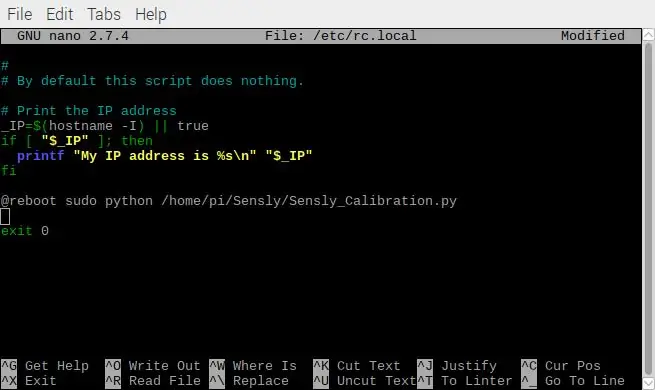
Es ist eine Vorheiz-/Einbrennphase erforderlich, um die Schutzschicht der Sensoren zu entfernen, wenn wir sie von den Herstellern erhalten. Dies dauert normalerweise 48 Stunden und muss nur einmal durchgeführt werden. Danach empfehlen wir in der Regel, den Sensor 15 Minuten lang zu erhitzen, um die Messwerte zu stabilisieren, bevor Daten aufgezeichnet werden.
Jetzt müssen wir die Gassensoren kalibrieren, um den PPM berechnen zu können. Dazu müssen wir den Sensly HAT in eine saubere Luftumgebung bringen. Dies kann draußen oder, wenn Sie die Möglichkeit haben, in synthetischer Luft sein. Während die Luft, die Sie einfüllen, die Genauigkeit der Sensoren beeinflusst, hat sie keinen Einfluss auf die Präzision. Wenn Sie also Änderungen Ihrer Luftqualität verfolgen möchten, ist Sensly geeignet. Auf dem Sensly HAT ist die Kalibrierungsfirmware vorinstalliert, sodass wir einfach das Kalibrierungsskript ausführen können, um die R0-Werte für jeden Gassensor zu ermitteln. Um Sensly in die Kalibrierungsumgebung einfügen zu können, müssen wir das Kalibrierungsskript ausführen können, wenn der Pi hochfährt. Dazu müssen wir herunterladen:
$git-Klon
Als nächstes müssen wir den folgenden Befehl in die Datei einfügen
$ @reboot sudo python /path/to/Sensly_Calibration.py
Der Befehl muss sich in der Datei "/etc/rc.local" befinden, wie im Bild oben gezeigt. Dazu geben wir im Terminal ein:
$ sudo nano /etc/rc.local
Dann schließen wir die Datei mit Strg + x und dann mit Y. Dies bedeutet, dass jedes Mal, wenn Sie Ihren Pi starten, das Kalibrierungsskript ausgeführt wird.
Sie können es jetzt zu Ihrer Umgebung mit sauberer Luft bringen und es zwischen einer halben und einer Stunde stehen lassen. Je länger desto besser.
Sobald dies abgeschlossen ist, sollten Sie eine Datei namens Sensly_Calibration_"date"_"time".csv haben, in der "date" durch das aktuelle auf dem Raspberry Pi gespeicherte Datum und "time" durch die aktuelle Uhrzeit ersetzt wird. Diese Datei enthält die während der Kalibrierungsphase berechneten R0-Werte, gemittelt alle 5 Minuten. Da das Skript einen laufenden Durchschnitt protokolliert, nehmen Sie den letzten Eintrag in der Datei als R0-Werte für MQ2, MQ7 und MQ135. Diese wird dann in die Datei Sensly.py eingefügt. damit wir die PPM-Werte für jedes detektierte Gas berechnen können
Schritt 8: Ausführen des Sensly HAT
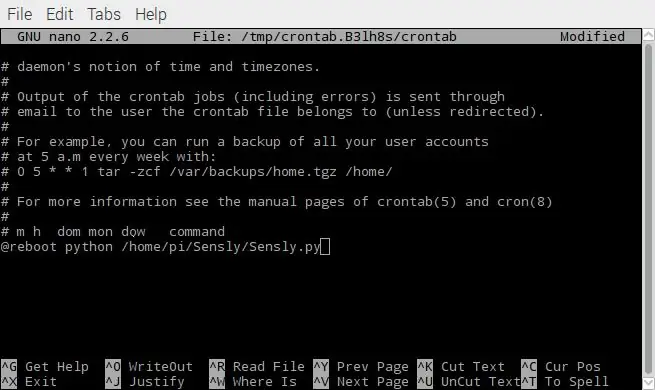
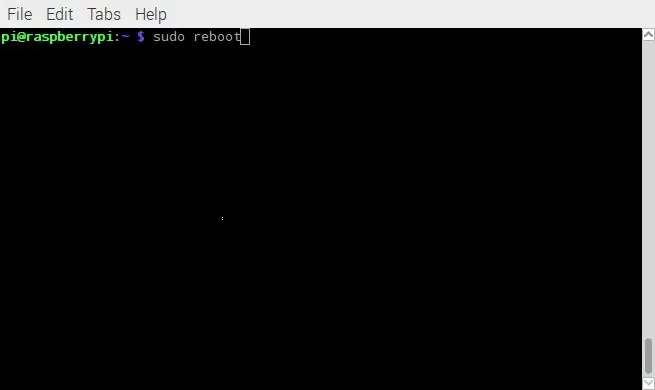
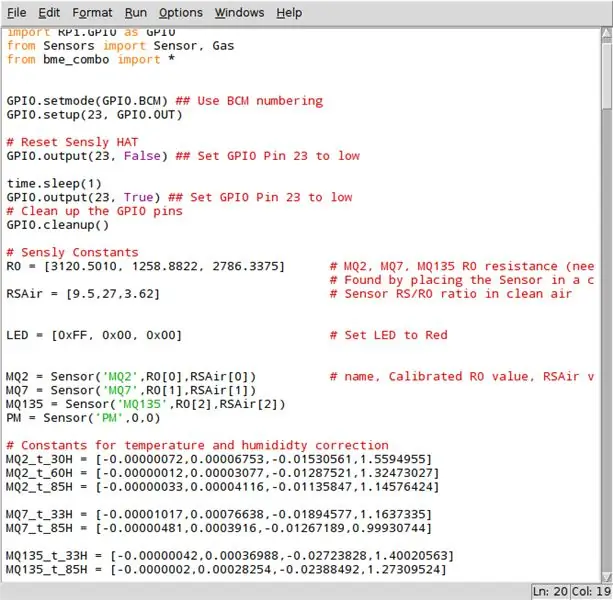
Um Sensly im vollen Betriebsmodus ausführen zu können, müssen wir die Firmware aktualisieren, um den Kalibrierungsmodus zu verlassen. Dies geschieht durch Löschen der Zeile, die zu "/etc/rc.local" hinzugefügt wurde, damit das Board nicht jedes Mal in den Kalibrierungsmodus geht, wenn der Pi startet, und dann das Skript Firmware_Updater_Operation.py ausführt, wobei Sensly wie in verbunden ist Schritt 6.
Dann führen wir den Firmware-Updater aus dem Sensly_Update_for_v1_1-Verzeichnis wie folgt aus:
- $ cd /home/pi/Sensly_Update_for_v1_1/
- $ sudo python Firmware_Updater_Operation.py
Nachdem die Sensly-Firmware aktualisiert wurde, verbinden Sie den Sensly wie gewohnt mit dem Raspberry Pi.
Führen Sie nun das Sensly.py-Skript aus:
python /home/pi/Sensly/Sensly.py
Damit Sie das Skript schließlich automatisch ausführen können, führen wir den Befehl crontab erneut aus.
$ crontab -e
Fügen Sie dies dann am Ende der Datei hinzu, während Sie unseren früheren Eintrag entfernen
@Reboot Python /path/to/Sensly.py
Jetzt sollte der Sensly HAT jedes Mal, wenn Sie Ihr Pi booten, Daten als CSV-Datei im SampleData-Ordner protokollieren. Der letzte Schritt besteht darin, die R0-Werte, die Sie während des Kalibrierungsschritts erhalten haben, in den hervorgehobenen letzten Screenshot einzugeben.
Das nächste instructable, das wir veröffentlichen werden, zeigt Ihnen, wie Sie dies mit Plotly verbinden.
Schritt 9: Letzte Schritte

Bitte teilen Sie Ihre Daten mit, da sie uns helfen, bessere Updates für Sensly zu erstellen.
Wenn Sie denken, dass Sie die Fähigkeiten haben, ein großartiges Instructable mit Sensly zu schreiben, dann kaufen Sie eines in unserem Shop und wenn es uns gefällt, erstatten wir Ihnen Ihr Geld und senden Ihnen sogar mehr Leckereien!
Empfohlen:
Bauanleitung für den Computer: 12 Schritte

Computer Build Instructions: Willkommen So bauen Sie einen Computer in 12 Schritten. Der Grund, warum Sie Ihren eigenen Computer bauen sollten, ist, zu lernen, wie er funktioniert, damit Sie lernen können, wie Sie ihn reparieren können
Bedienungsanleitung für den Wassertunnel: 5 Schritte

Bedienungsanleitung für den Wassertunnel: Dies ist eine Bedienungsanleitung für den Wassertunnel von Aquatic Solution. Die aufgeführten Anweisungen gelten für die nominale und sicherste Leistung
Tox & Toxygen für den Raspberry Pi 3: 5 Schritte

Tox & Toxygen für den Raspberry Pi 3: In dieser Anleitung erfahren Sie, wie Sie Toxygen auf Raspberry Pi 3 installieren und verwenden. Aber zuerst sprechen wir über Tox.Tox ist eine verschlüsselte Art zu sprechen und laut seiner Website "A New Kind" von Instant Messaging. Ob Konzerne oder Regierungen
Einen IPod-Hut herstellen – wikiHow

So bauen Sie eine IPod-Mütze: Sie brauchen Ihre Hände frei, möchten aber trotzdem Ihre Musik? So bauen Sie eine stilvolle "Castro Cap" mit iPod Nano-Tasche
Eine Apfelgirlande für den Herbst oder den Schulanfang herstellen – wikiHow

Wie man eine Apfelgirlande für den Herbst oder den Schulanfang herstellt: Anjeanette von RootsAndWingsCo hat diese entzückende Apfelgirlande aus Filz und Material hergestellt. Es war ein einfaches Projekt, das selbst diejenigen, die sagen, dass sie nicht nähen können, tun können! (Solange Sie Ihre Nadel einfädeln können.)
